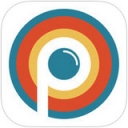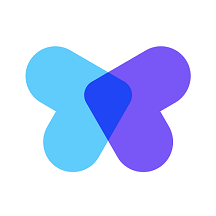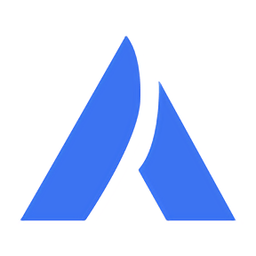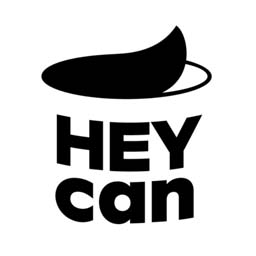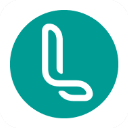微软官方网站Windows10下载
作者:佚名 来源:未知 时间:2024-12-13
微软官网下载Windows10:全面指南与注意事项
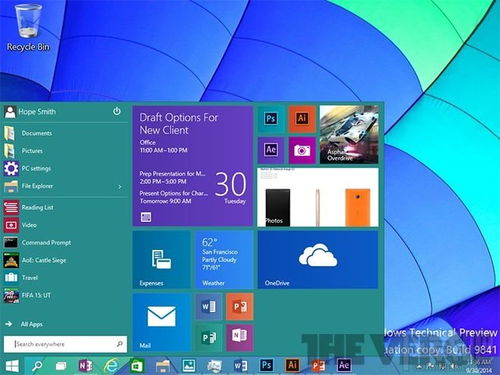
在当今数字化时代,操作系统作为计算机的核心软件,其重要性不言而喻。Windows10作为微软推出的经典操作系统,凭借其出色的性能、丰富的功能和良好的用户体验,赢得了全球用户的广泛好评。然而,对于许多用户来说,如何安全、高效地从微软官网下载并安装Windows10仍然是一个挑战。本文将为您提供一份详尽的指南,帮助您顺利完成这一过程。

一、了解Windows10版本与硬件要求
在下载Windows10之前,您需要了解当前计算机的硬件配置,以确保所选版本与您的硬件兼容。Windows10提供了多个版本,包括家庭版、专业版、企业版和教育版等,每个版本的功能和适用场景各不相同。家庭版适合普通家庭用户使用,提供了基本的操作系统功能和娱乐功能;专业版则针对专业人士和企业用户,提供了更多的安全和管理功能。
同时,您需要确保您的计算机满足Windows10的最低硬件要求。这包括至少1GHz的处理器、1GB(32位)或2GB(64位)的内存、至少16GB的可用硬盘空间以及支持DirectX 9的显卡等。如果您的计算机不满足这些要求,可能需要升级硬件或考虑使用其他操作系统。
二、访问微软官网并下载Windows10
1. 打开浏览器,输入“微软官网”或“Microsoft.com”并回车,进入微软官方网站。
2. 在微软官网首页,找到并点击“Windows”选项,进入Windows产品页面。
3. 在Windows产品页面中,找到并点击“下载Windows 10”按钮,进入Windows10下载页面。
4. 在Windows10下载页面中,您将看到关于Windows10的介绍、功能亮点以及下载选项。请仔细阅读相关信息,确保您了解所下载版本的功能和适用场景。
5. 选择适合您计算机硬件和需求的Windows10版本,并点击“下载工具现在”按钮。这将下载一个名为“MediaCreationTool”的官方工具,用于创建Windows10安装介质。
6. 下载完成后,双击运行MediaCreationTool。按照屏幕上的提示,选择“为另一台电脑创建安装介质”选项(如果您的计算机已经安装了Windows10,但希望为其他计算机创建安装介质),然后点击“下一步”。
7. 选择语言、版本和体系结构(32位或64位),然后点击“下一步”。请注意,选择正确的体系结构非常重要,因为32位和64位的Windows10安装介质是不兼容的。
8. 选择要使用的介质类型:U盘或ISO文件。如果您选择U盘,请插入一个至少8GB容量的U盘,并确保其中的数据已经备份。如果您选择ISO文件,请确保您的计算机上有足够的空间来保存该文件,并准备好一个用于刻录ISO文件的空白DVD或外部驱动器。
9. 点击“下一步”开始下载Windows10安装介质。下载完成后,MediaCreationTool将自动将安装介质写入到您选择的U盘或ISO文件中。
三、安装Windows10
1. 将包含Windows10安装介质的U盘插入要安装Windows10的计算机中,并启动计算机。在启动过程中,按下相应的键(通常是F2、F12、Delete或Esc等)进入计算机的BIOS或UEFI设置界面。
2. 在BIOS或UEFI设置界面中,找到并修改启动顺序,将U盘设置为第一启动项。保存设置并退出BIOS或UEFI设置界面,计算机将自动从U盘启动。
3. 在U盘启动后,您将看到Windows10安装界面。按照屏幕上的提示,选择语言、时间和货币格式以及键盘或输入方法,然后点击“下一步”。
4. 点击“现在安装”按钮开始安装Windows10。在安装过程中,您需要接受许可条款、选择安装类型(升级或自定义)以及输入产品密钥(如果您已经购买了Windows10的许可证)。
5. 如果选择自定义安装,您需要选择要将Windows10安装到的分区。请注意,选择分区将删除该分区上的所有数据。因此,在进行此操作之前,请确保已经备份了重要数据。
6. 安装过程可能需要一些时间,具体取决于您的计算机硬件配置和安装选项。在安装完成后,计算机将自动重启并进入Windows10设置界面。
7. 在Windows10设置界面中,您需要完成一些基本设置,如选择隐私设置、连接网络以及设置用户账户等。完成这些设置后,您将能够进入全新的Windows10操作系统。
四、注意事项与常见问题解答
1. 在下载和安装Windows10之前,请确保已经备份了重要数据。因为安装过程中可能会删除分区上的所有数据。
2. 如果您的计算机已经安装了较旧版本的Windows操作系统(如Windows7或Windows8.1),并且您希望升级到Windows10,则可以通过Windows Update进行升级。但是,请注意,某些较旧的硬件可能无法完全支持Windows10的所有功能。
3. 在安装Windows10时,如果遇到任何问题或错误消息,请仔细阅读错误消息的内容并按照提示进行操作。如果问题无法解决,请考虑联系微软客服或寻求专业帮助。
4. 请注意保护您的计算机免受恶意软件和病毒的攻击。在安装Windows10之前,请确保您的计算机已经安装了可靠的杀毒软件和防火墙。在安装完成后,及时更新杀毒软件和操作系统补丁以确保计算机的安全性。
5. 如果您希望从非官方渠道下载Windows10安装介质或激活密钥,请务必谨慎行事。因为这些非官方渠道可能存在安全风险,如病毒、恶意软件或欺诈行为等。为了确保您的计算机和个人信息的安全,请始终从微软官网下载和安装Windows10。
总之,从微软官网下载并安装Windows10是一个相对简单且安全的过程。只要您了解了相关的版本和硬件要求、遵循了正确的下载和安装步骤以及注意了一些常见的安全问题,就能够轻松地享受到Windows10带来的出色性能和丰富功能。希望本文能够为您提供有用的帮助和指导!
- 上一篇: 像素军团:挑战刺激第八关,勇闯难关!
- 下一篇: 如何轻松查看厦门公积金缴存证明?